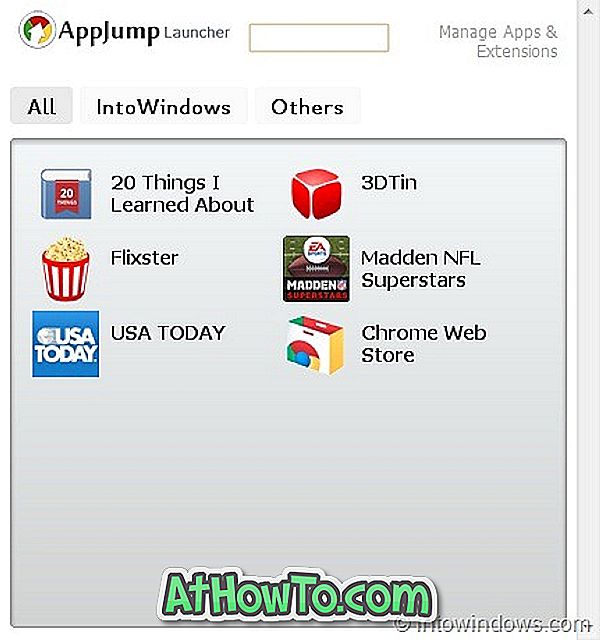We hebben onlangs een gids geplaatst met uitleg over hoe u uw Windows 10-problemen kunt oplossen door contact op te nemen met Microsoft-ondersteuning via online chat vanaf uw Windows 10-bureaublad. We zijn sindsdien gevraagd of er een optie is om een terugbeloproep te plannen via Microsoft-ondersteuning.
Als je ooit een technische ondersteuning hebt gebeld, weet je dat wachten in de wacht een van de grootste frustraties is van het bellen van technische ondersteuning. Dit is een van de belangrijkste redenen waarom de meeste gebruikers zich tot het web wenden om ondersteuning te krijgen en de technische ondersteuning als laatste redmiddel te behouden.

Dat gezegd hebbende, laten de meeste bedrijven tegenwoordig klanten terugbellen. In Windows 10 kunt u, als u een probleem ondervindt, de native Contact Support-app gebruiken om een terugbelfunctie in te plannen via Microsoft-ondersteuning.
U kunt contact opnemen met het officiële Windows-ondersteuningsteam om ondersteuning te krijgen voor elk probleem met betrekking tot Windows 10 of andere services van Microsoft. U kunt bijvoorbeeld de ondersteuning krijgen als u uw Windows 10 niet kunt activeren met de gegeven productcode of als u hulp nodig hebt om een virus van uw pc te verwijderen. Kortom, als er een probleem is en u een oplossing op internet niet kunt vinden, kunt u contact opnemen met de ondersteuning van Microsoft.
Regel een oproep terug van Microsoft-ondersteuning gratis
Als u een terugbelverzoek wilt plannen vanuit het Microsoft Windows-ondersteuningsteam, moeten we de native Contact Support-app gebruiken. Als u niet zeker weet hoe u de app moet gebruiken, voert u de onderstaande aanwijzingen uit om een terugbelverzoek van Microsoft rechtstreeks vanuit uw Windows 10-bureaublad te plannen.
Stap 1: Typ Contact opnemen in het vak Start of de taakbalk en druk op de Enter-toets om de app Contact Ondersteuning te starten.

Stap 2: Als u een lokaal account gebruikt, wordt u gevraagd om een Microsoft-accountadres (e-mailadres) en wachtwoord in te voeren om door te gaan.
Stap 3: Nadat de app is gestart, ziet u het volgende scherm met twee opties:
# Accounts en facturering (hulp bij het beheren van uw account)
# Services en apps (Windows, OneDrive en Office 365, enzovoort)

Vanzelfsprekend moet u op de tweede optie met de titel Services en apps klikken of tikken terwijl u ondersteuning zoekt voor Windows 10.
Stap 4: Ook hier moet u klikken of een optie uit een aantal opties selecteren:
# Windows
# Internet Explorer of Edge
# Office of Office 365 voor Windows
# Skype
# Xbox
# Zie meer
Als u op Meer weergeven klikt, worden nog enkele opties weergegeven, zoals Word, Excel, Outlook en Security Essentials, enzovoort.

Omdat we geïnteresseerd zijn in ondersteuning voor Windows 10, klikt of tikt u gewoon op Windows. Als u echter hulp nodig hebt voor Internet Explorer, Edge of Skype, klikt of tikt u op een geschikte optie.
Stap 5: Vervolgens ziet u drie opties:
# Instellen (installatie, instellingen en activering)
# Technische ondersteuning (fouten en andere prestatieproblemen)
# Mijn pc beschermen (virussen en malware verwijderen, enz.)

Klik of tik op een geschikte optie om door te gaan, afhankelijk van het type probleem.
Stap 6: In dit scherm, om een terugbeloproep van Microsoft-ondersteuning in te roosteren, moet u klikken of de optie Een oproep kiezen (een gesprek plannen) kiezen. Voer uw contactgegevens, datum en tijd in en klik ten slotte op de knop Bevestigen. Dat is het.


Als u liever zo snel mogelijk terug wilt bellen vanuit Microsoft, klikt of tikt u op de optie Bel me zo snel mogelijk en geeft u vervolgens uw contactgegevens op. Zoals u op de afbeelding kunt zien, toont de app de huidige wachttijd.

Welke manier heb je om contact op te nemen met Microsoft-ondersteuning in Windows 10?